Scheda Scanner
La scheda Scanner consente di specificare le seguenti impostazioni.
 Importante
Importante
- Le funzioni e impostazioni disponibili variano in base allo scanner o alla stampante in uso.
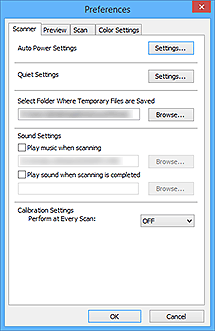
- Impostazioni di accensione/spegnimento automatiche (Auto Power Settings)
-
È possibile impostare l'accensione o lo spegnimento automatico della macchina.
Fare clic su Impostazioni... (Settings...) per visualizzare la finestra di dialogo Impostazioni di accensione/spegnimento automatiche (Auto Power Settings).
 Nota
Nota- Se la macchina è spenta o la comunicazione bidirezionale è disattivata, è possibile che venga visualizzato un messaggio perché il computer non riesce a ottenere lo stato della macchina. In questo caso, fare clic su OK per uscire da ScanGear (driver dello scanner).
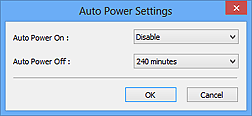
- Accensione automatica (Auto Power On)
- Selezionare Abilita (Enable) per accendere automaticamente la macchina alla ricezione dei dati.
- Spegnimento automatico (Auto Power Off)
-
Selezionare l'intervallo di tempo da impostare dall'elenco. Quando in questo intervallo di tempo non vengono ricevuti dati di stampa, la macchina si spegne automaticamente.
 Importante
Importante-
Quando si è collegati a una rete, a seconda del modello, la macchina non si spegnerà automaticamente anche se è stato impostato Spegnimento automatico (Auto Power Off).
Consultare "Elenco delle funzioni supportate in base al modello (Spegnimento automatico)" per verificare se il modello in uso supporta la funzione Spegnimento automatico.
-
- Impostazioni silenziose (Quiet Settings)
-
La funzione silenziosa consente di ridurre il rumore di funzionamento di questa macchina. Utilizzare questa funzione per ridurre il rumore legato al funzionamento, ad esempio per operazioni di scansione o stampa notturne.
Fare clic su Impostazioni... (Settings...) per impostare la modalità silenziosa.
 Nota
Nota- È possibile impostare la modalità silenziosa dal pannello dei comandi della macchina, dal driver della stampante o da ScanGear.
Indipendentemente dall'impostazione, la modalità silenziosa viene applicata quando si effettuano operazioni dal pannello dei comandi della macchina oppure si eseguono operazioni di stampa e scansione dal computer e così via. - Quando si utilizza questa funzione, la scansione o la stampa può richiedere più tempo del normale.
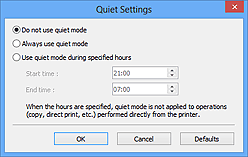
- Non usare la modalità silenziosa (Do not use quiet mode)
- Selezionare questa opzione quando si desidera utilizzare la macchina con il volume del rumore di funzionamento normale.
- Usa sempre la modalità silenziosa (Always use quiet mode)
- Selezionare questa opzione quando si desidera ridurre il rumore di funzionamento della macchina.
- Usa la modalità silenziosa nelle ore specificate (Use quiet mode during specified hours)
-
Selezionare questa opzione quando si desidera ridurre il rumore di funzionamento della macchina durante un intervallo di tempo specificato.
Impostare l'Ora inizio (Start time) e l'Ora fine (End time) di attivazione della modalità silenziosa.
 Importante
Importante- Gli orari specificati in Ora inizio (Start time) e Ora fine (End time) devono essere diversi.
- Se lo scanner o la stampante non supporta le funzioni fax, la modalità silenziosa non viene applicata alle operazioni (copia, stampa diretta e così via) eseguite direttamente dalla macchina, anche se le ore sono specificate.
- È possibile impostare la modalità silenziosa dal pannello dei comandi della macchina, dal driver della stampante o da ScanGear.
- Seleziona cartella in cui salvare i file temporanei (Select Folder Where Temporary Files are Saved)
- Visualizza la cartella in cui salvare temporaneamente le immagini. Per cambiare la cartella, fare clic su Sfoglia... (Browse...) per selezionarne un'altra.
- Impostazioni audio (Sound Settings)
-
Consente di impostare lo scanner per la riproduzione di un file audio durante o al termine di una scansione.
Selezionare la casella di controllo Riproduci musica durante la scansione (Play music during scanning) o Riproduci suono al termine della scansione (Play sound when scanning is completed), fare clic su Sfoglia... (Browse...) e specificare un file audio.
È possibile specificare i file indicati di seguito.
- File MIDI (*.mid, *.rmi, *.midi)
- File audio (*.wav, *.aif, *.aiff)
- File MP3 (*.mp3)
- Impostazioni calibrazione (Calibration Settings)
-
- Calibrazione del piano di lettura (Platen Calibration)
- Quando si fa clic su Esegui (Start), viene avviata la calibrazione e lo scanner viene regolato per riprodurre le tonalità di colore corrette delle immagini acquisite. Eseguire la calibrazione se i toni del colore nell'anteprima immagine sono molto diversi rispetto all'elemento originale o quando appaiono colori nelle aree bianche.
- Esegui a ogni scansione (Perform at Every Scan)
-
Se si imposta su Attivato (ON), lo scanner viene calibrato prima di ogni operazione di anteprima e scansione per riprodurre i toni colore corretti nelle immagini acquisite.
 Nota
Nota- Anche se Esegui a ogni scansione (Perform at Every Scan) è impostato su Disattivato (OFF), è possibile che lo scanner venga calibrato automaticamente in determinati casi (ad esempio, subito dopo l'accensione della macchina).
 Nota
Nota- La calibrazione può richiedere del tempo a seconda del computer in uso.
- Prova scanner... (Test Scanner...)
- Consente di aprire la finestra di dialogo Diagnostica scanner (Scanner Diagnostics) da cui è possibile eseguire i test di prestazioni dello scanner. Fare clic su Avvia (Start) per avviare la diagnostica.

